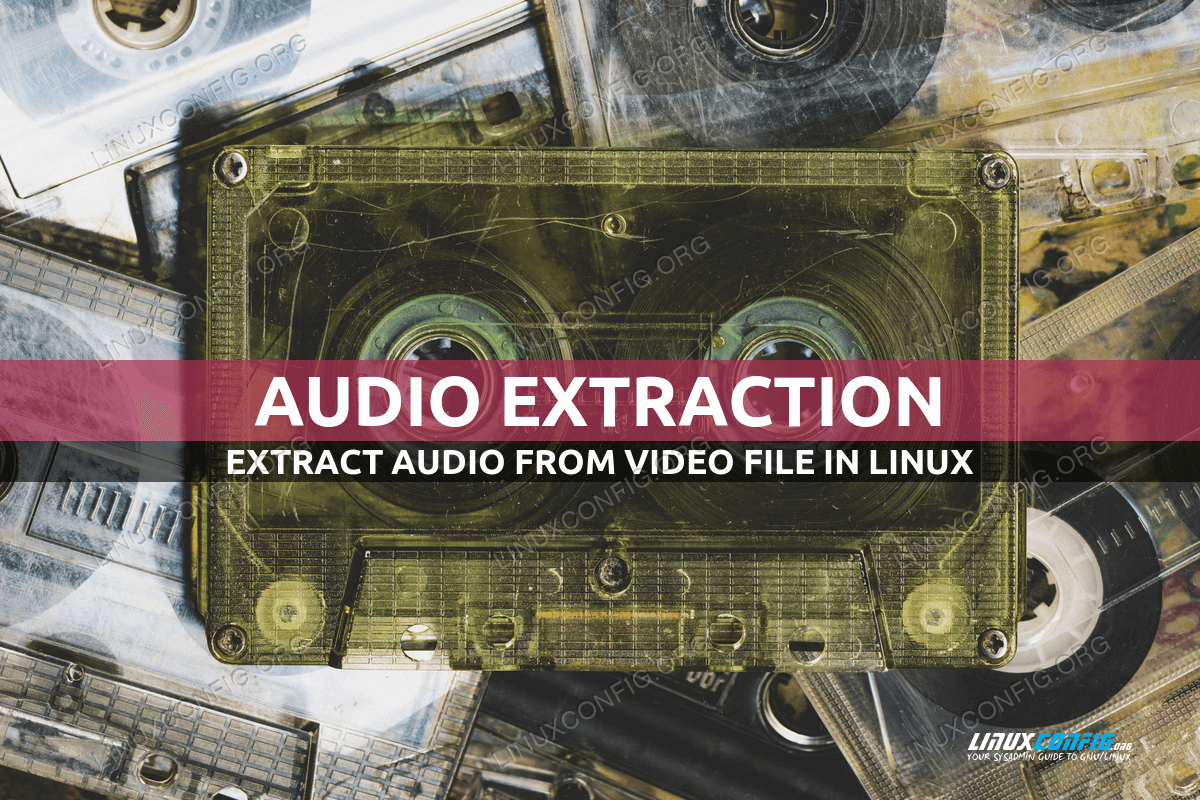如何在 Linux 上从视频中提取音频
本教程的目的是在 Linux 系统上从视频文件中提取音频内容。如果您还没有安装 ffmpeg 软件包,可以在安装 ffmpeg 软件包后通过命令行完成此操作。音频可以提取为多种格式,如 mp3 或 ogg,支持的视频类型包括 mp4、mkv、avi 等。
在本教程中您将学习:
如何在所有主要 Linux 发行版上安装 ffmpeg
如何在 Linux 上从视频中提取音频
在主要 Linux 发行版上安装 ffmpeg
在我们深入了解以下有关如何从视频文件中提取音频的示例之前,您需要在系统上安装 ffmpeg。该软件可在所有主要 Linux 发行版上使用,并且可以使用系统的包管理器轻松安装。使用下面适当的命令将其安装在您自己的计算机上。
要在 Ubuntu、Debian 和 Linux Mint 上安装 ffmpeg:
$ sudo apt install ffmpeg
要在 Fedora 上安装 ffmpeg:
$ sudo dnf install https://mirrors.rpmfusion.org/free/fedora/rpmfusion-free-release-$(rpm -E %fedora).noarch.rpm https://mirrors.rpmfusion.org/nonfree/fedora/rpmfusion-nonfree-release-$(rpm -E %fedora).noarch.rpm
$ sudo dnf install ffmpeg
要在 CentOS、AlmaLinux 和 Red Hat 上安装 ffmpeg:
$ sudo dnf install --nogpgcheck https://dl.fedoraproject.org/pub/epel/epel-release-latest-8.noarch.rpm
$ sudo dnf install --nogpgcheck https://mirrors.rpmfusion.org/free/el/rpmfusion-free-release-8.noarch.rpm https://mirrors.rpmfusion.org/nonfree/el/rpmfusion-nonfree-release-8.noarch.rpm
$ sudo dnf install ffmpeg
要在 Arch Linux 和 Manjaro 上安装 ffmpeg:
$ sudo pacman -S ffmpeg
从视频中提取音频 – 命令示例
查看下面的一些音频提取示例,了解 ffmpeg 如何从视频文件生成音频文件。
将 mp4 视频中的音频提取到 mp3 文件中:
$ ffmpeg -i video.mp4 audio.mp3将 mp4 视频中的音频提取到 ogg 文件中:
$ ffmpeg -i video.mp4 -vn -acodec libvorbis audio.ogg请注意,语法与第一个示例相比略有变化,因为使用第一个语法将创建 ogg 视频文件而不是音频文件。
或者,ffmpeg 还允许您将音频输出采样率调整为例如。 44100、22050 或 11025。以下 Linux 命令将更改为将输出音频采样率更改为 22050 Hz:
$ ffmpeg -i video.mp4 -ar 22050 audio.mp3或者在将音频提取到 ogg 文件时更改采样率:
$ ffmpeg -i video.mp4 -vn -acodec libvorbis -ar 22050 audio.ogg对于 avi、mkv 和 mov 等其他视频文件类型,该过程的工作方式相同。
$ ffmpeg -i video.avi audio.mp3 $ ffmpeg -i video.mkv audio.mp3 $ ffmpeg -i video.mov audio.mp3您还可以将音频提取为 wav 格式,这是一种未压缩的音频格式:
$ ffmpeg -i video.mp4 audio.wav
结束语
在本教程中,我们了解了如何在 Linux 系统上从视频文件中提取音频。 ffmpeg 命令可以促进这一点,该命令可以将音频提取为各种格式和编解码器。我们的示例包含一些最常见的格式,但还存在更多格式,并且 ffmpeg 软件包含多种选项。您可以根据自己的需要调整我们的示例,同时使用 ffmpeg 手册页中的更多选项自定义命令。